一、前言
随着云计算的发展,企业对计算资源的需求日益增长,尤其是在处理大规模数据和支持高并发的业务场景中,选择一款性能优越、稳定性强的云服务器显得至关重要。在近期的华为云 828 B2B 企业节活动中,华为云推出了Flexus X 实例,这款云服务器以其柔性算力和高性能表现,受到了广泛关注。作为开发者和运维人员,本文将分享在Flexus X 实例上通过源码搭建Redis 服务的体验,感受其性能优势。
二、Flexus X 云服务器
2.1 实例简介
Flexus X 实例 是华为云新推出的云服务器产品,主要特点包括:
l柔性算力:能够根据业务需求灵活调整资源分配,显著提高计算效率。
l六倍性能:相比传统云服务器,性能提升明显,特别适用于计算密集型任务。
l适用场景广泛:覆盖从高科技、零售到金融、游戏等多行业的通用工作负载场景。
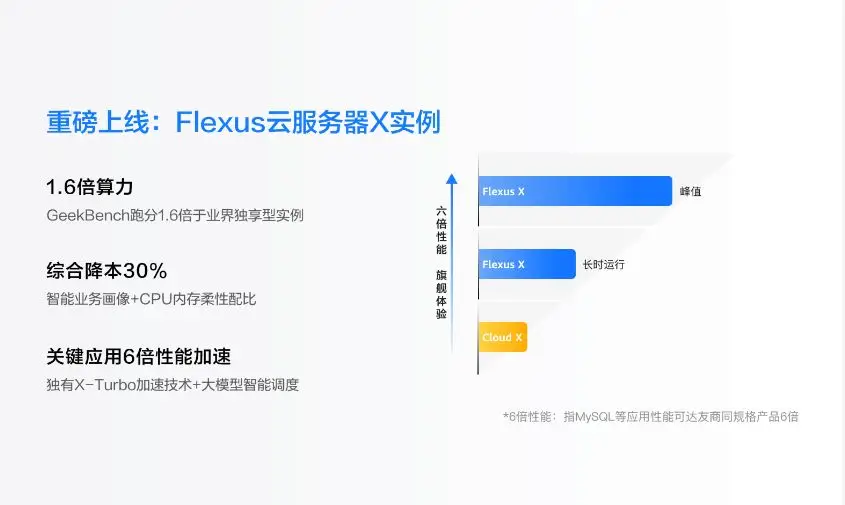
2.2 为什么选择 Flexus X 实例?
在日常的业务部署中,对于高并发访问和实时数据处理的要求越来越高,而 Redis 作为一款高性能的内存数据库,能够有效应对这些需求。因此,我选择了 Flexus X 实例来搭建 Redis,测试其在实际生产环境中的表现。
但接下来,我先给大家出一板块教大家如何选购及开通云服务器 Flexus X 实例,帮助大家少走点弯路。
三、购选及登录教程
3.1 如何选购 Flexus X?
首先,我们先找到官网页,也就是如下界面,网址如右:https://www.huaweicloud.com/product/flexus-x.html,可以看到列举了很多很多不同类型不同规格的服务器实例,但是它们之间有何区别如何选购,我们接着往下看。
我们页面往下拉,可以看到有个【查看全部实例】的直通车,这里我们可以通过它来快速进行选择最适合自己的规格实例。
接下来,我们直接点击购买,进入到购买规格配置页,具体请看如下:
第一步,我们先搭选基础配置,比如计费模式、区域等。
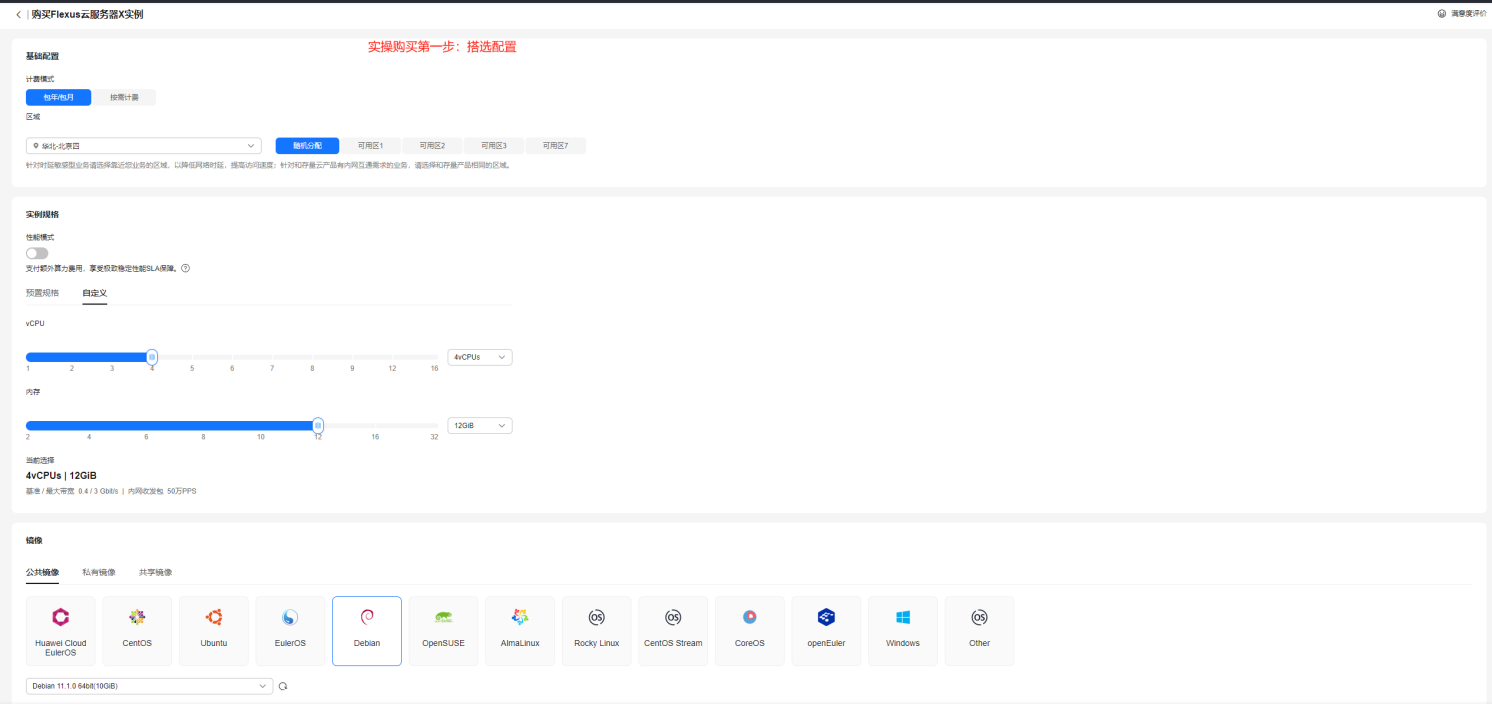
而且,针对 Flexus 云服务器 X 实例,独家支持 CPU 内存的柔性配比,支持 100+规格,最高支持 CPU 内存 3:1 配比,让 CPU 与内存更贴合业务应用需求,大大的满足用户的需求;
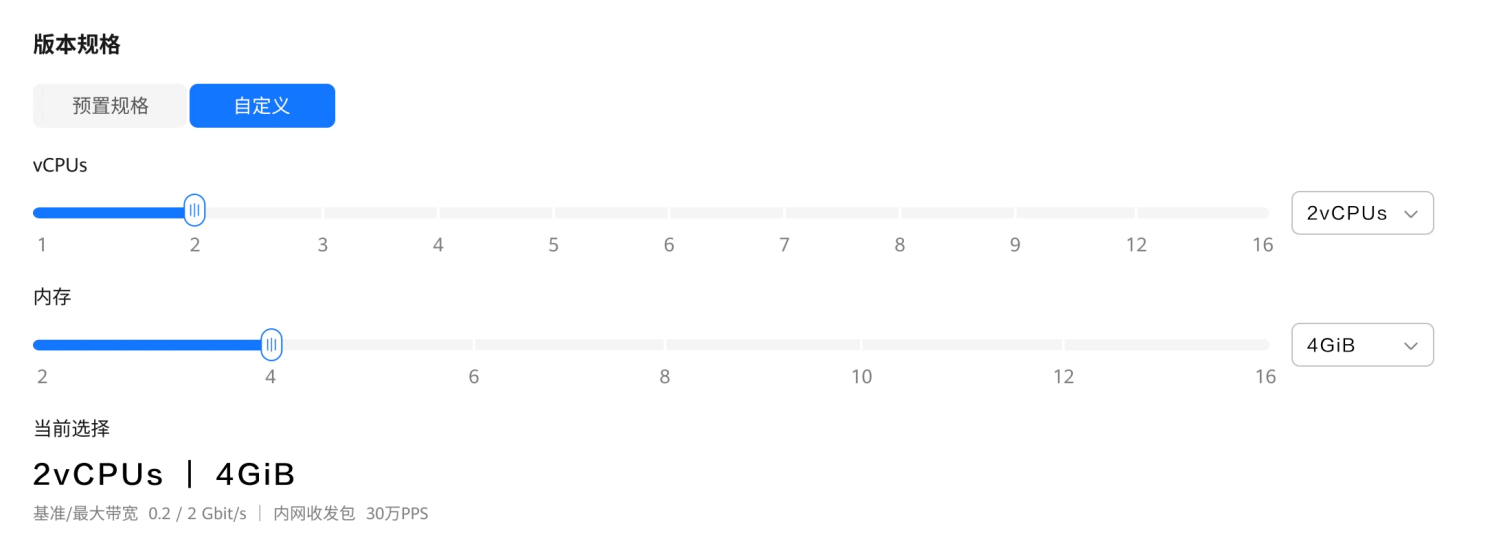
第二步:选择对应的镜像,具体如下演示,我是习惯了 Linux 服务器的模式,那我便选择 Centos 镜像。
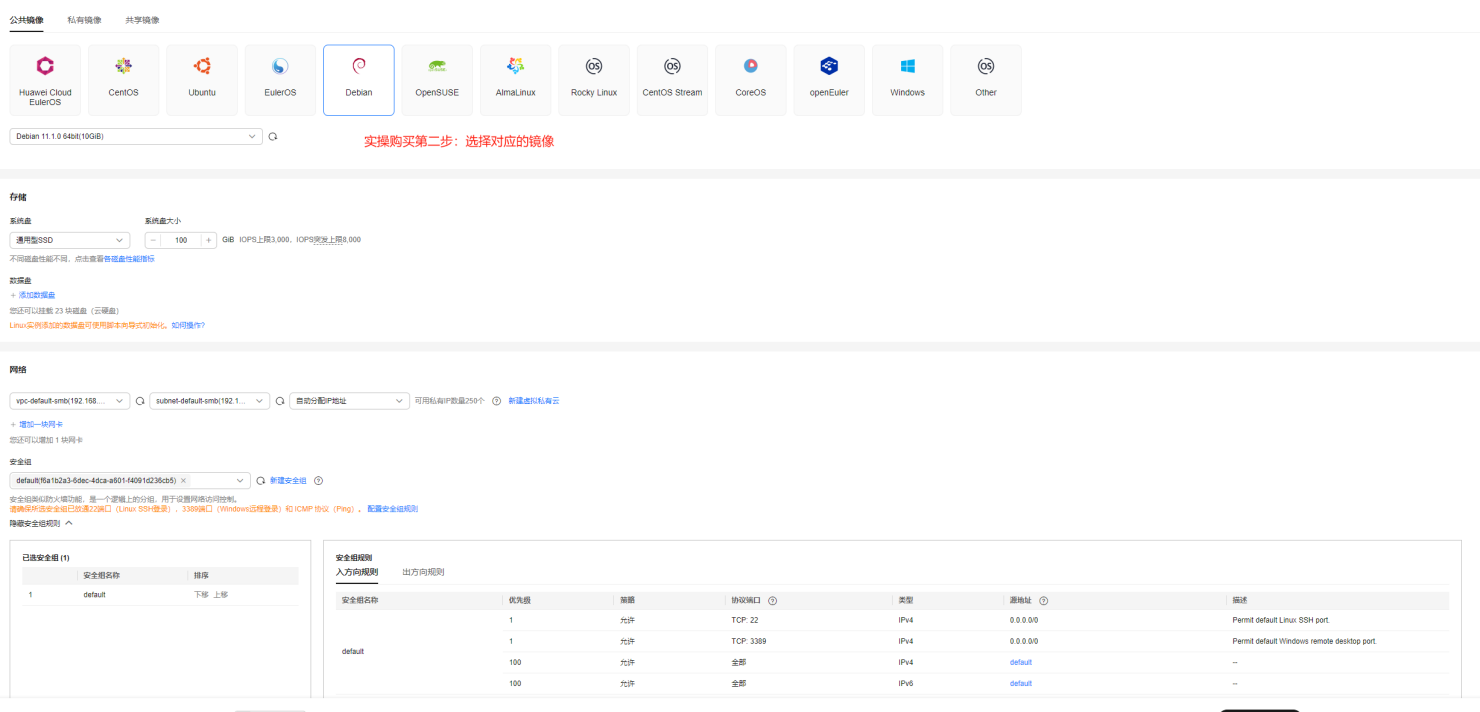
第三步:配置相关端口及确定 CES,演示如下:
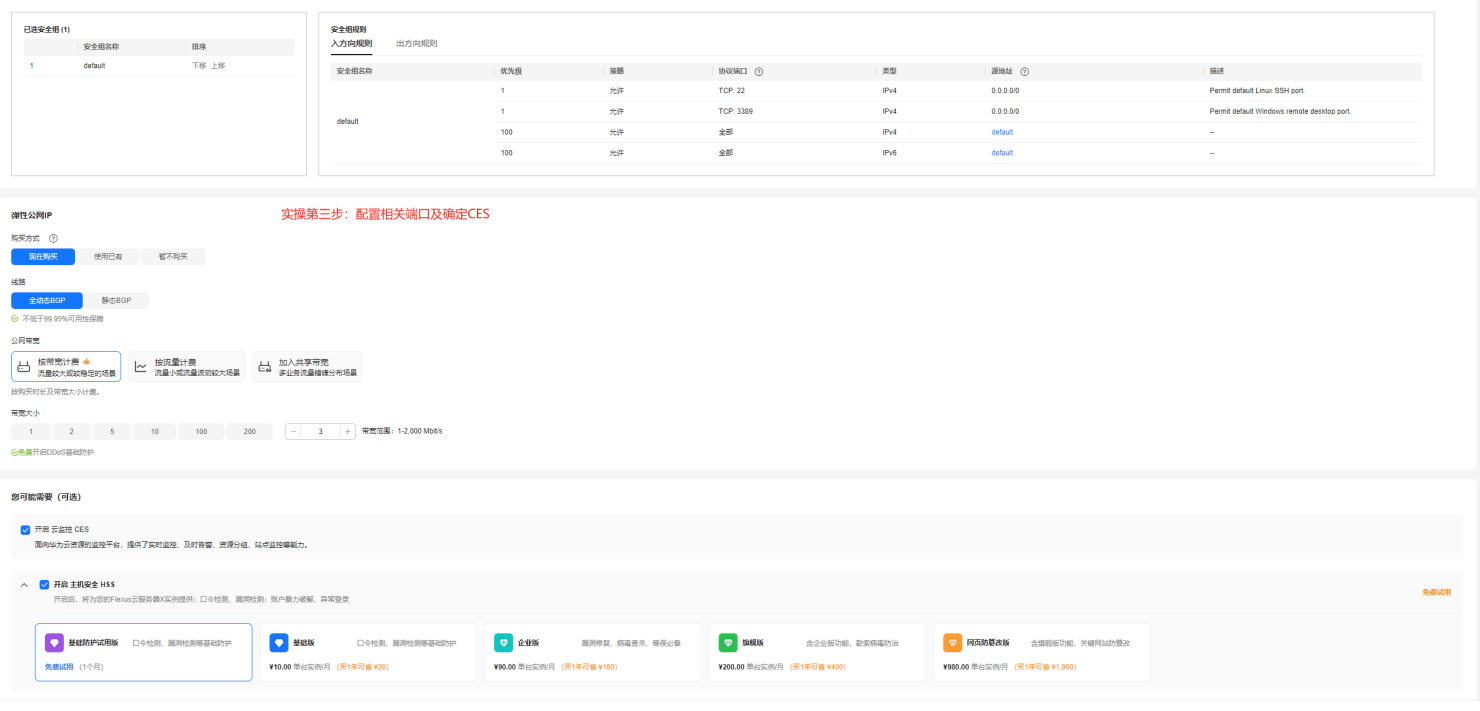
第四步:确定相关带宽大小及云备份是否开启,具体如何选择可参考如下截图:
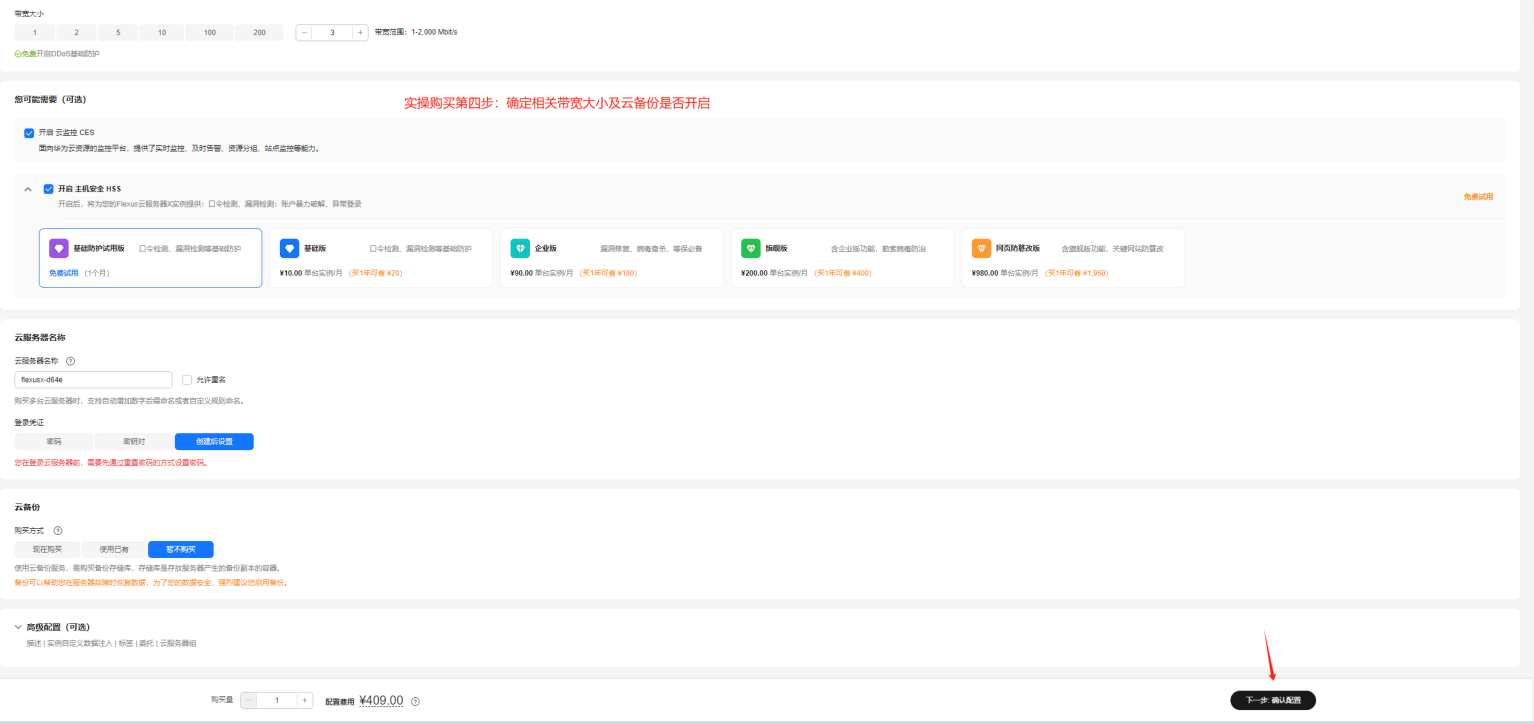
第五步:确认购买服务器相关配置,检查该规格服务器实例是否满足自己的基本使用。
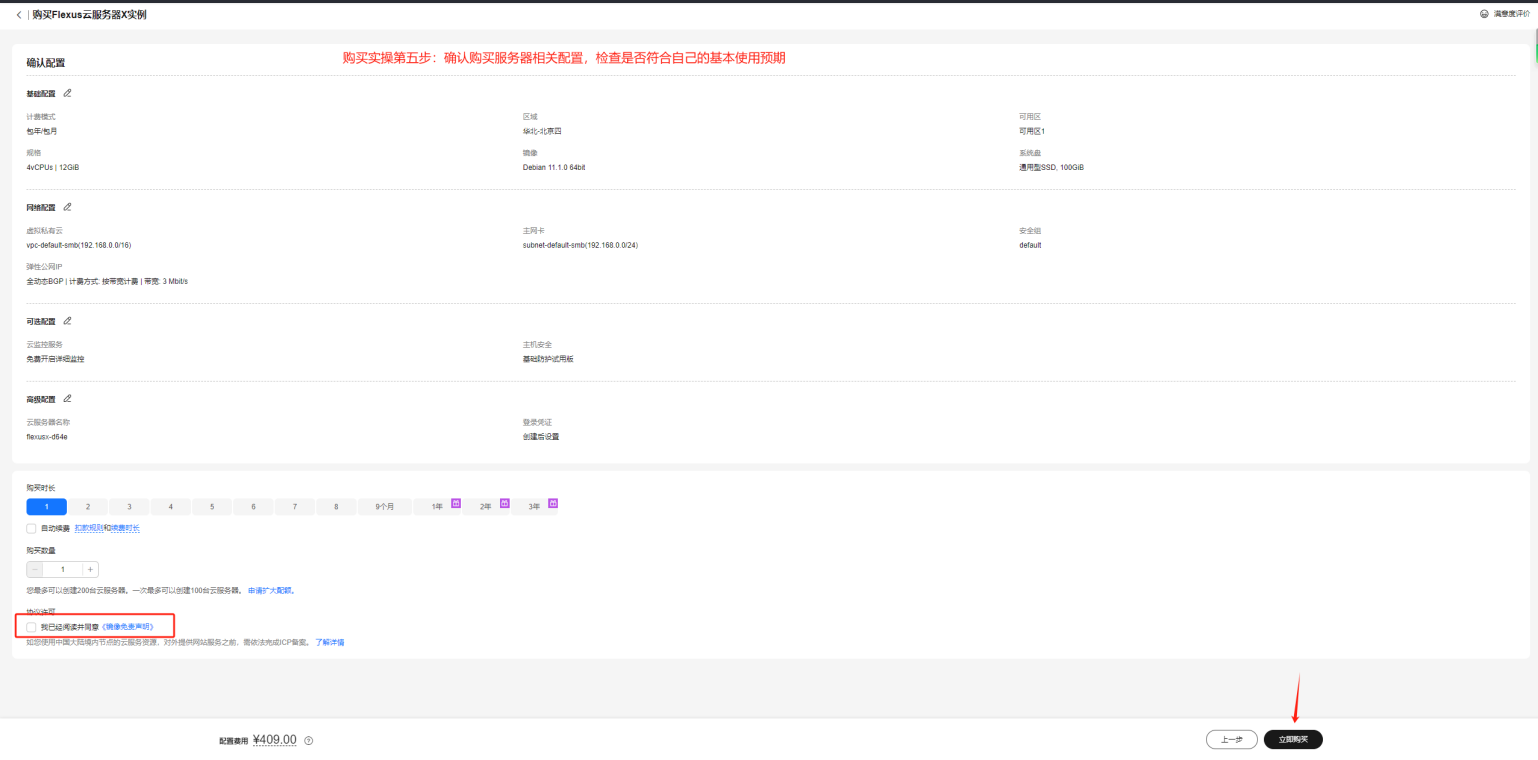
最后,笃定自己认为合适的规格配置即可,这里大家也可以参考我选择的,然后选择完后,拉到底部,可以看到最后的实例费用。
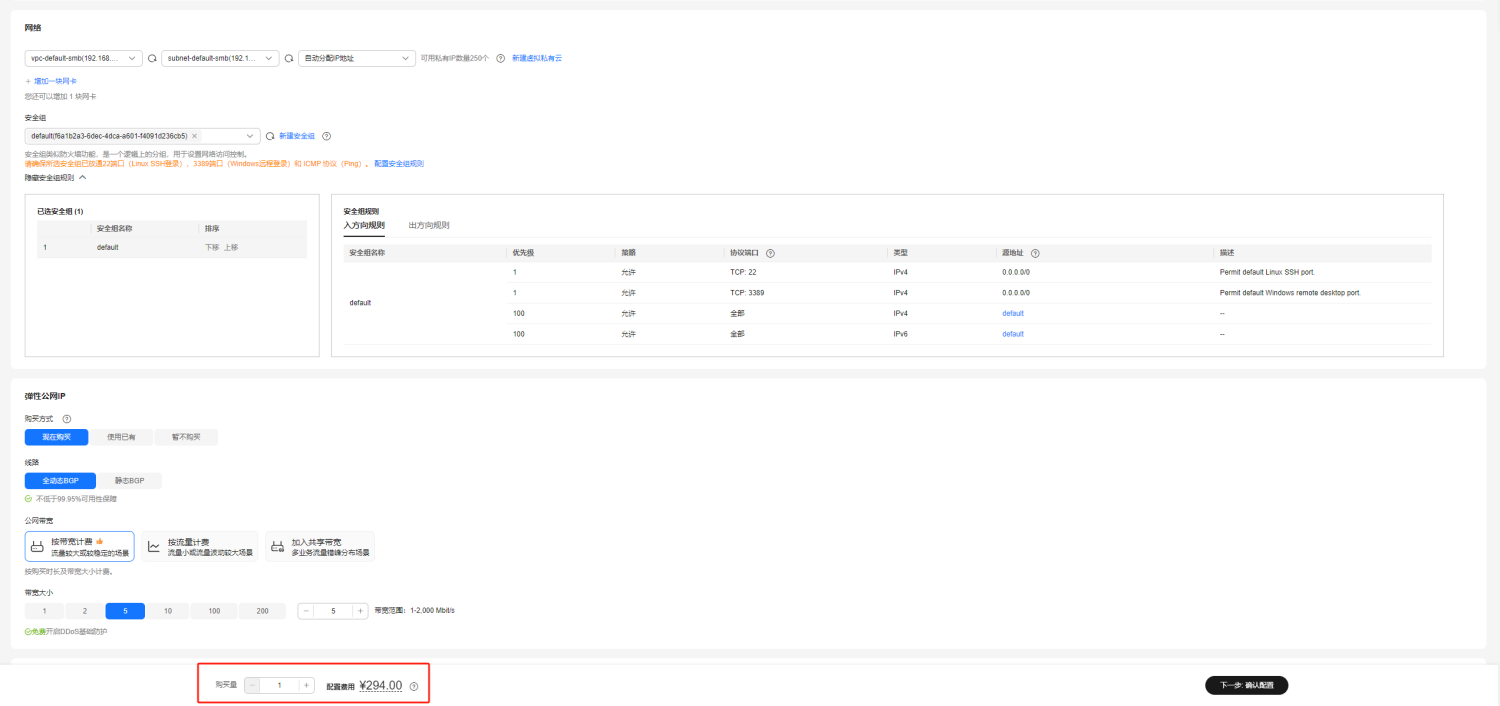
其中也提供两种计费模式,包年/包月和按需计费,这就方便了大家如若只是体验,可以选择模式二。
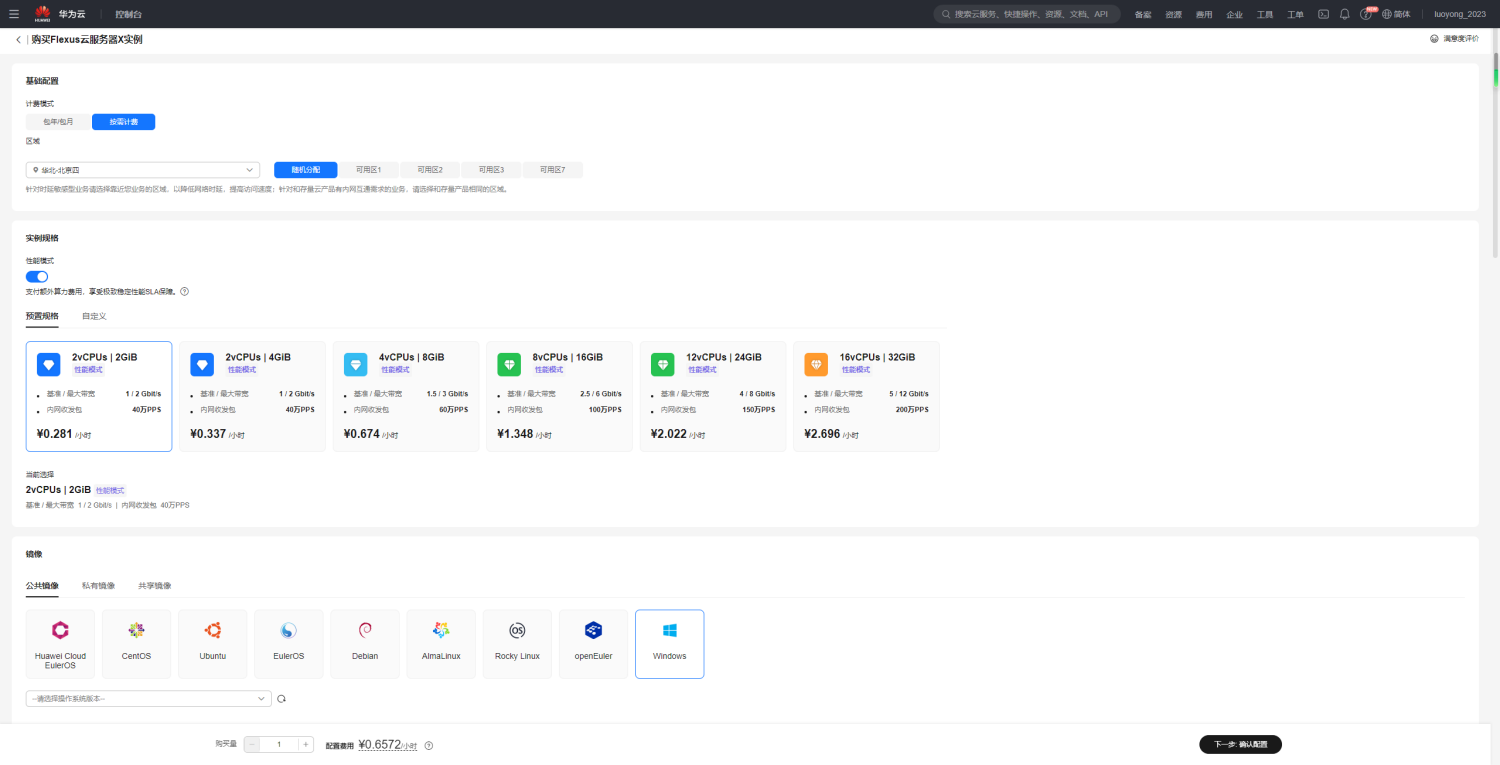
确定付费模式之后,我们即可进行付费结算。不过一般刚推广,也可以查验下自己是否存有优惠卷,比如如下演示:
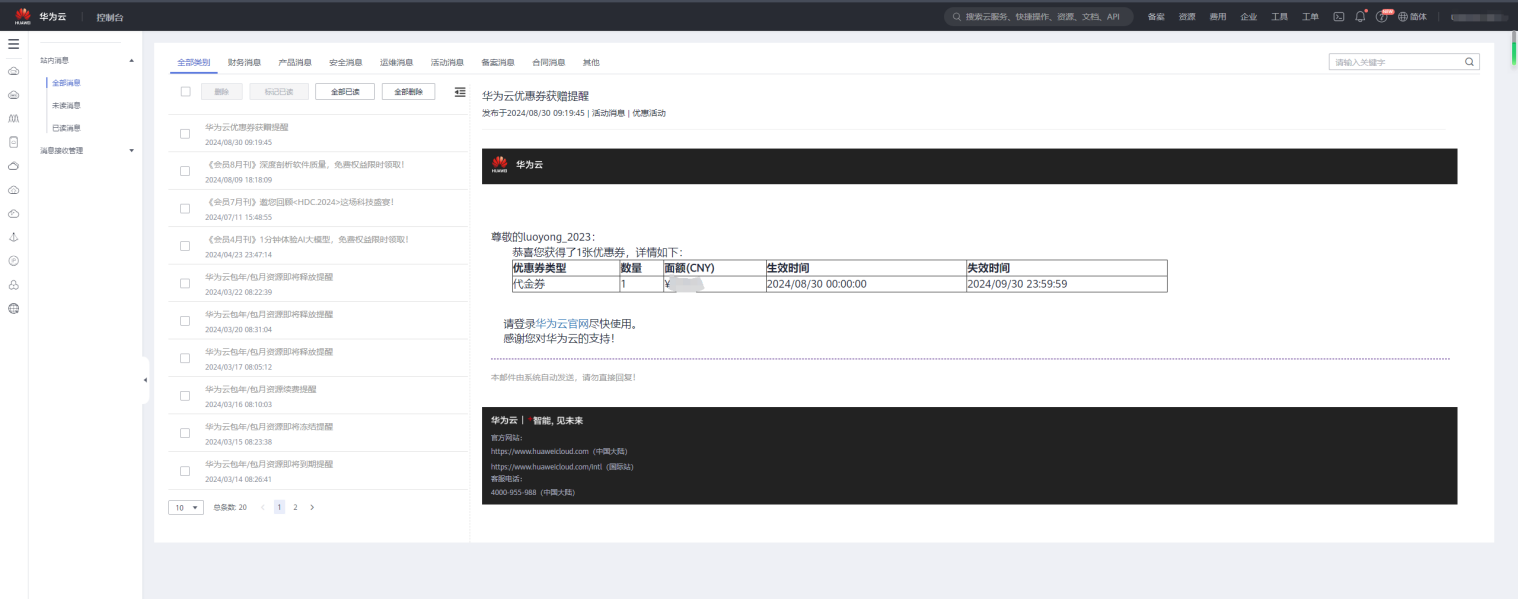
如果你有,你就可以通过选择优惠卷抵扣。
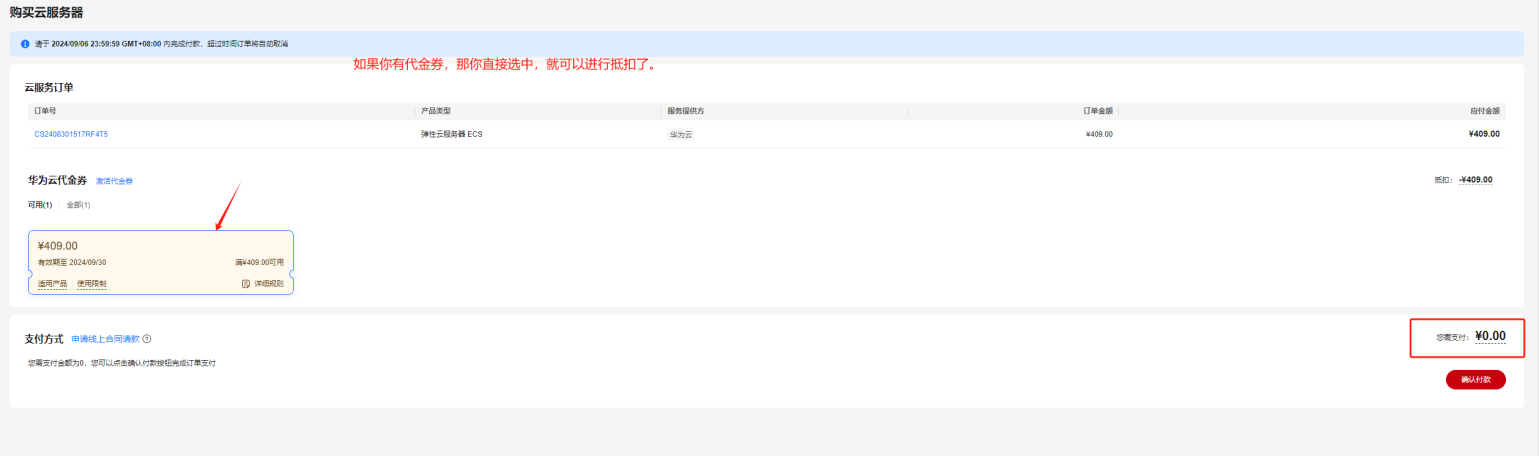
最后,点击【确认付款】,付款完会跳转到如下界面,提示你订单支付成功。
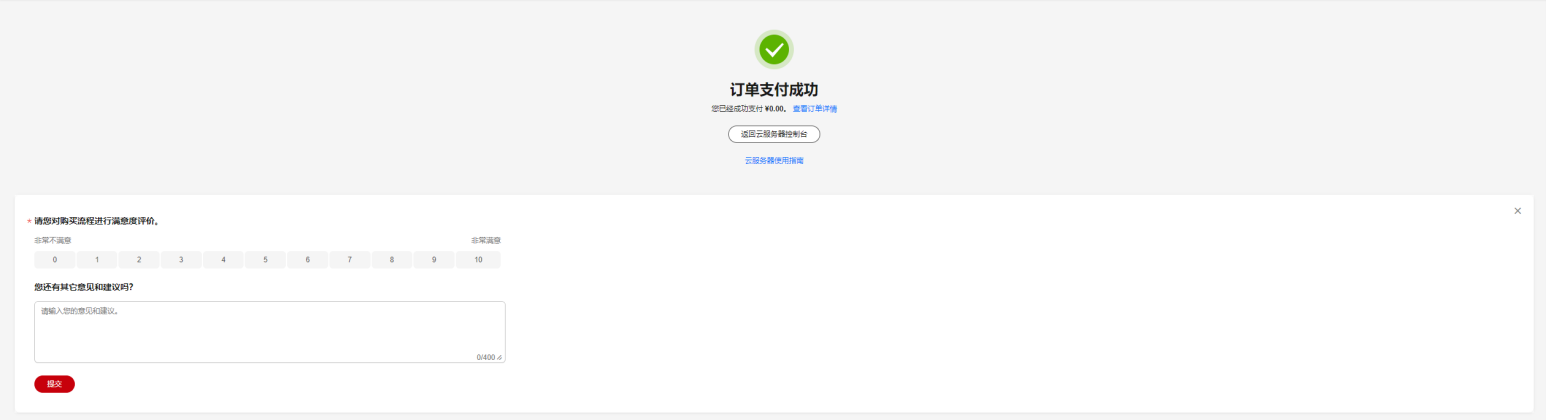
这里我们也可以通过如下链接,进行查验一下实例是否到账。
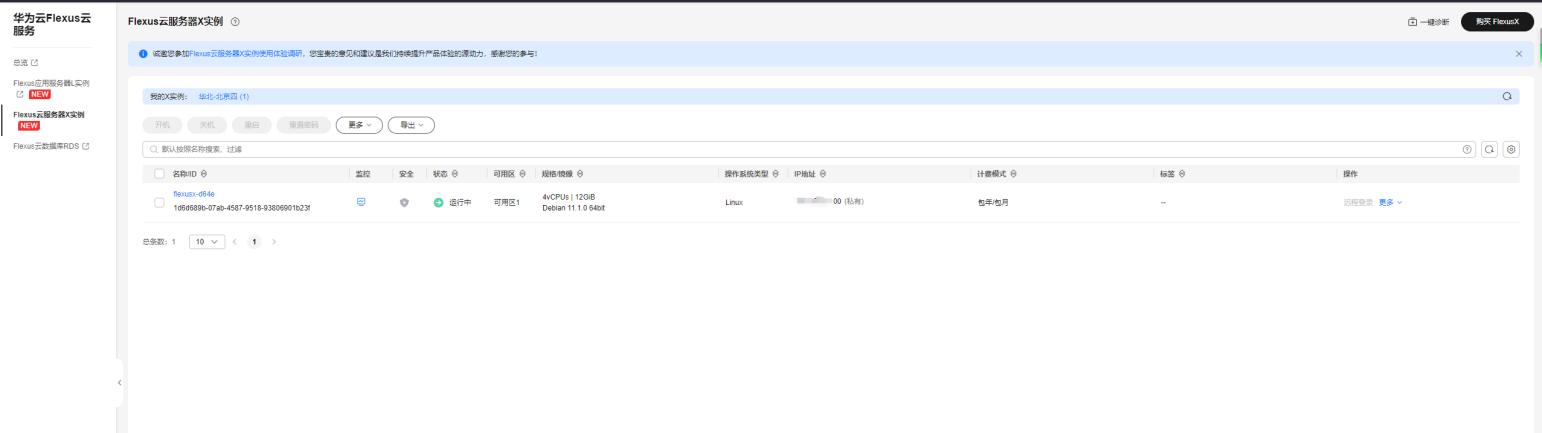
3.2 登录方式选择
如上购买完成后,在登录之前,我们先熟悉下,实例所提供的公网 IP 等操作相关。
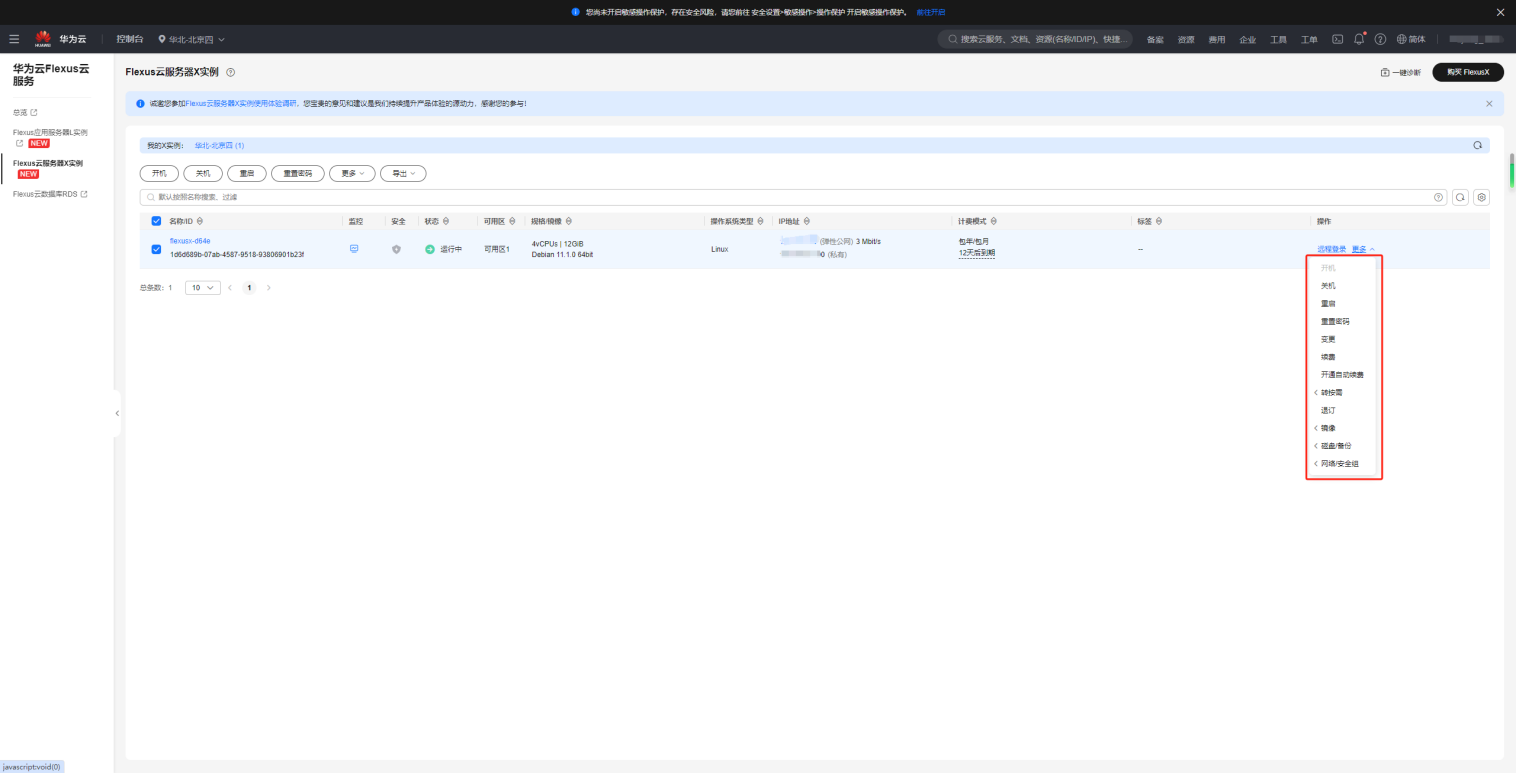
接着,我们需要配置下我们对应需要开放的一些常用端口,演示如下:
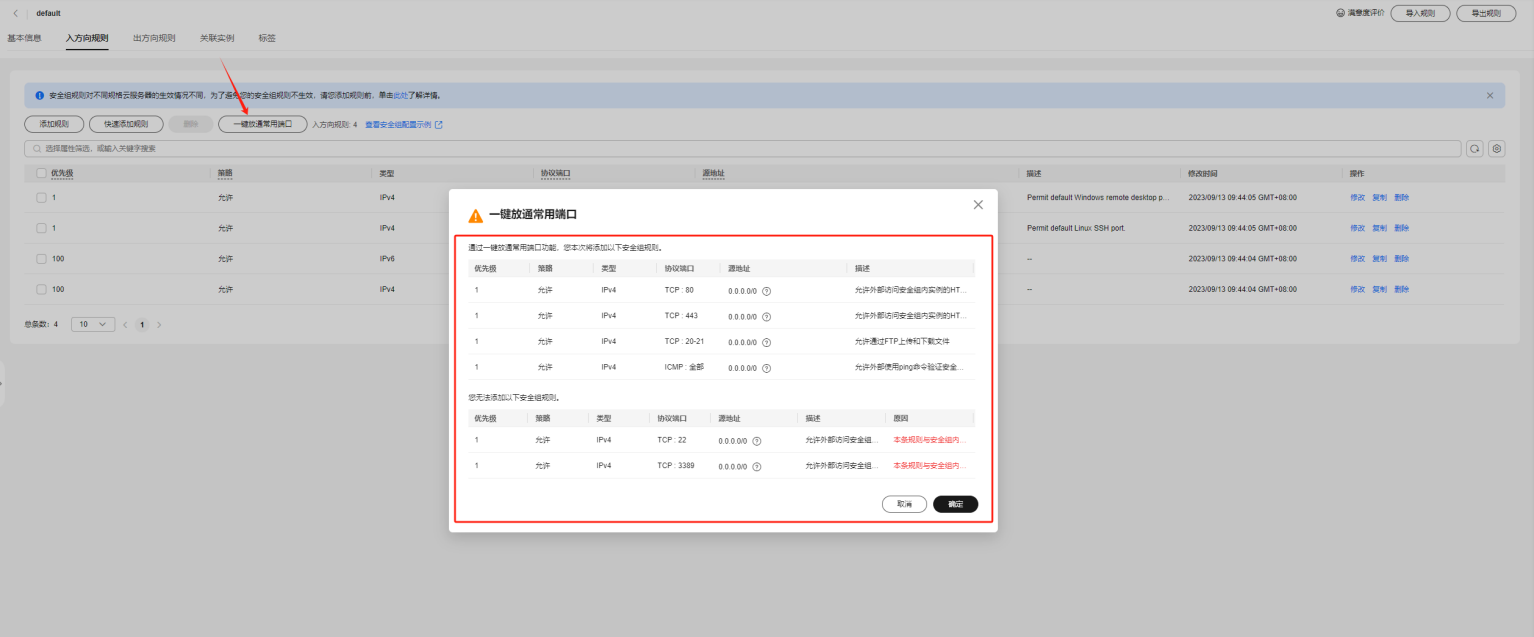
接着,我们就可以进行我们最关心的点了,我们可以有多种方式进行实例登录使用,比如可通过 Xshell 远程跟在线登录连接。如下我分别给大家介绍下这两种方式分别怎么玩。
方式 1:Xshell 远程连接
第一步:填入对应的公网 IP 与用户名,这里直接填 root 即可。
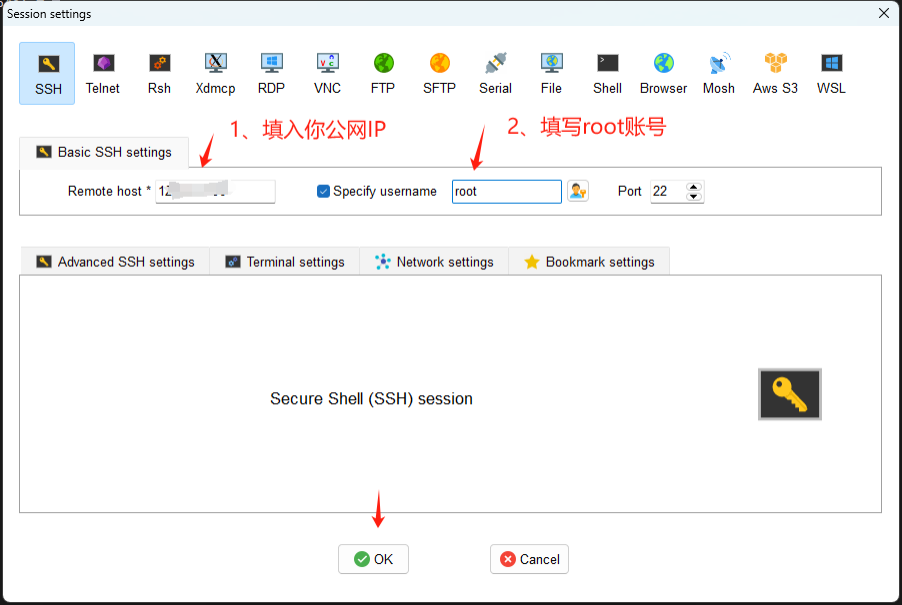
然后我们接着输入我们自定义的服务器登录密码,如果你不记得,也没关系,我们直接去列表页进行密码重置或者修改即可。
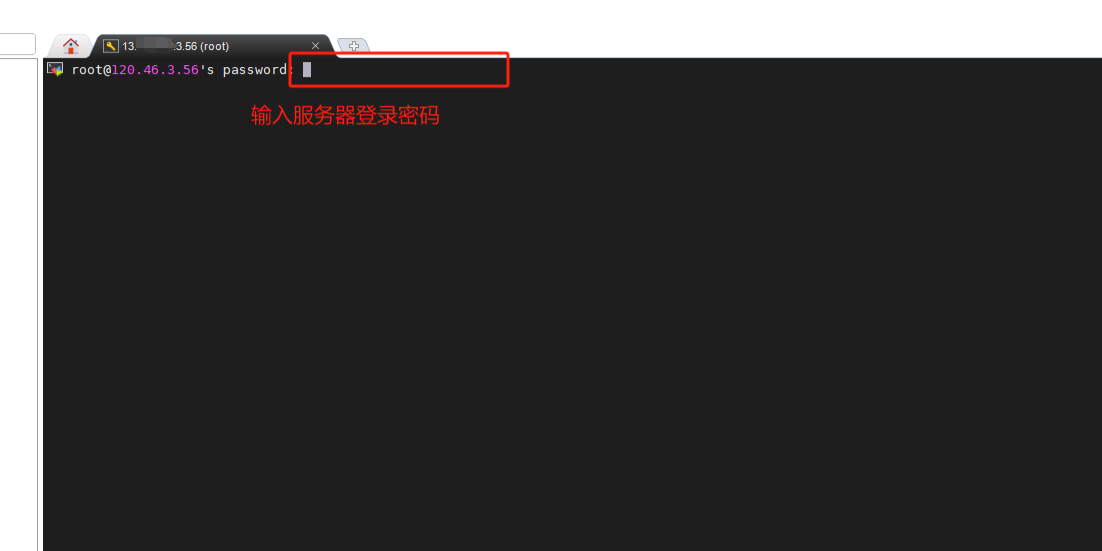
输入正确的密码,直接回车,即可看到我们成功登录,演示如下:

然后大家便可愉快的玩耍了,可以发现跟 CenOs 没啥区别,Linux 语法直接走起。
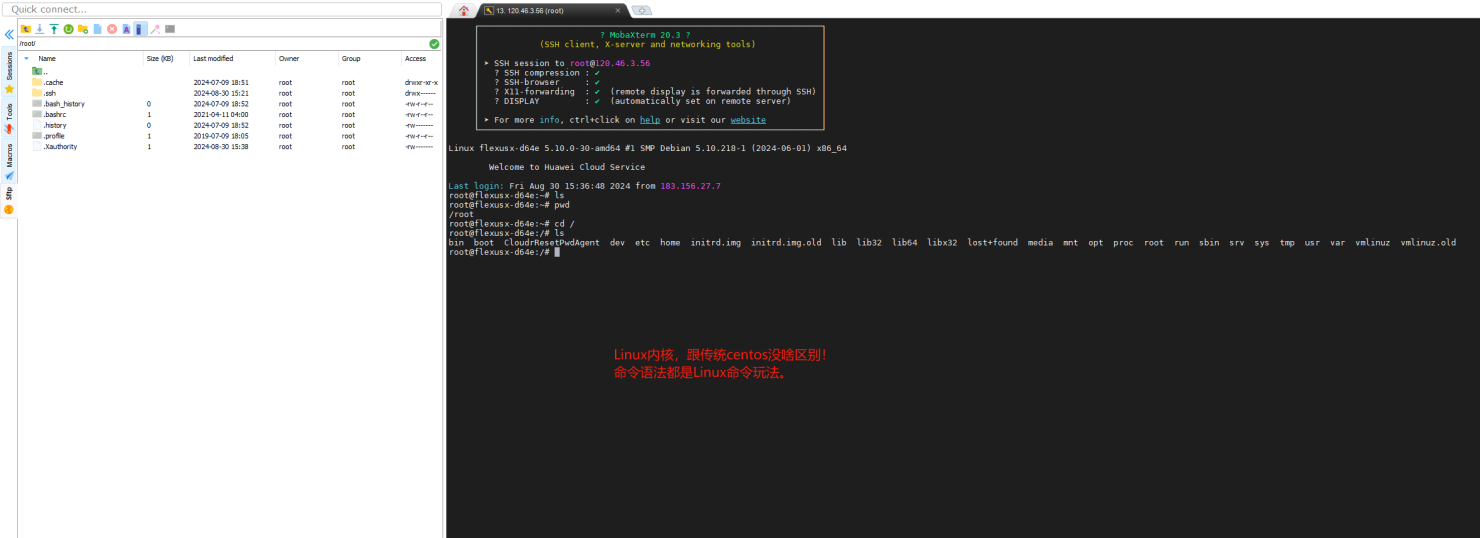
方式 2:在线连接
第一步:我们在列表页直接选择远程登录。
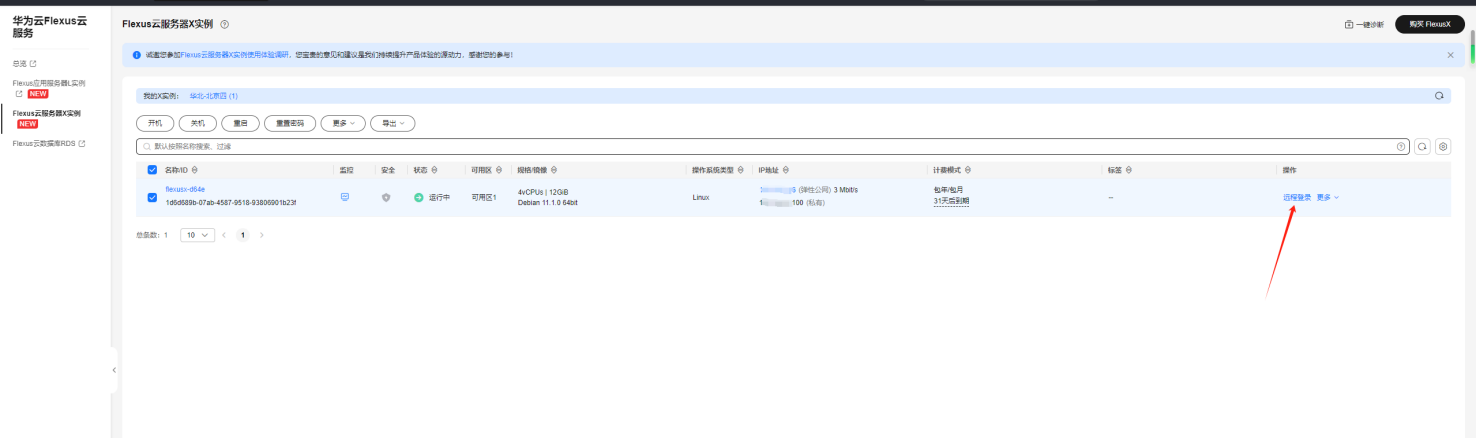
第二步:我们选择 CloudShell 登录。
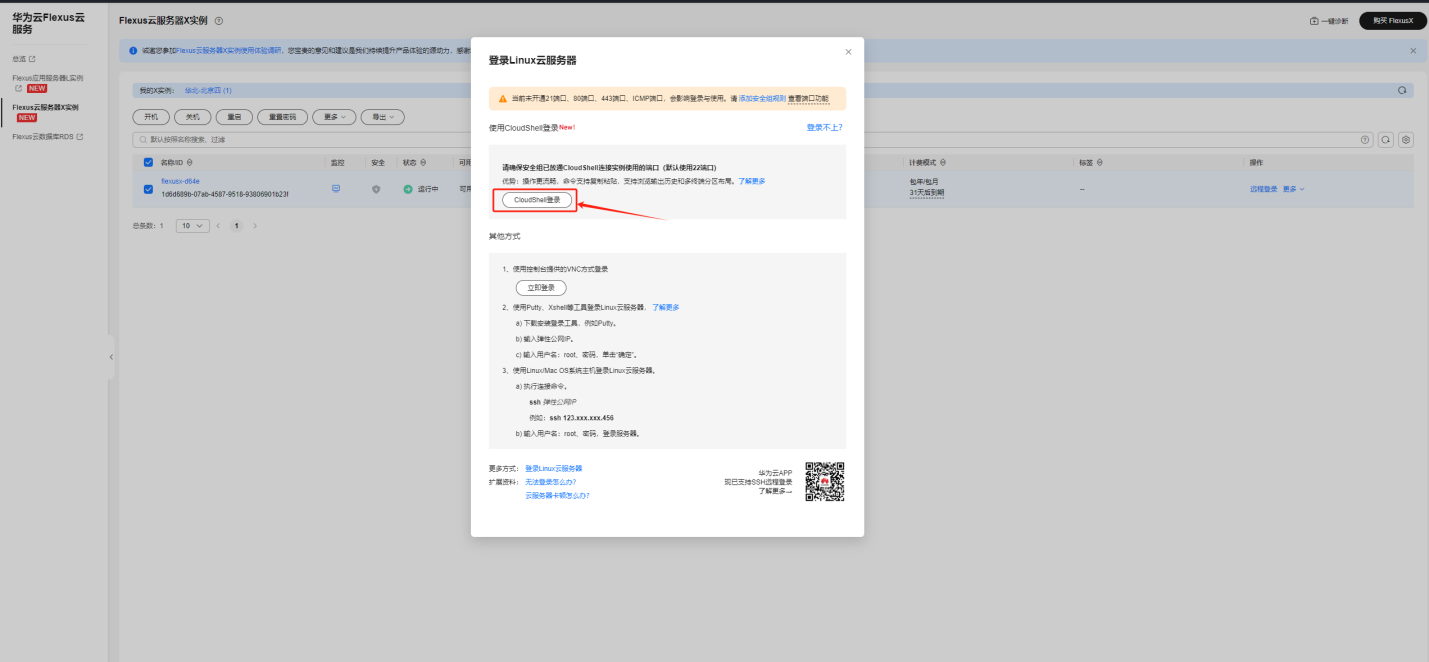
第三步:输入对应的 IP 与用户、密码。然后点连接即可。
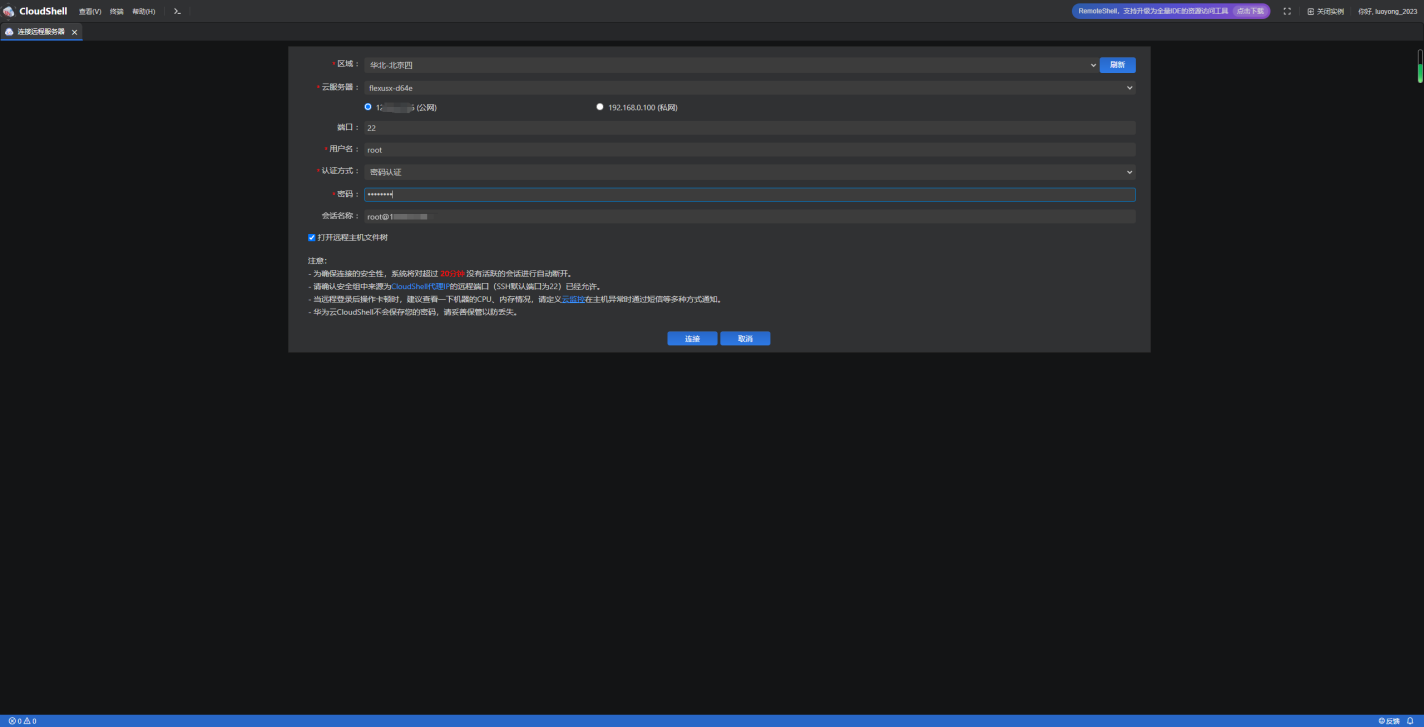
第四步:登录成功,剩下的时间就交给大家啦。
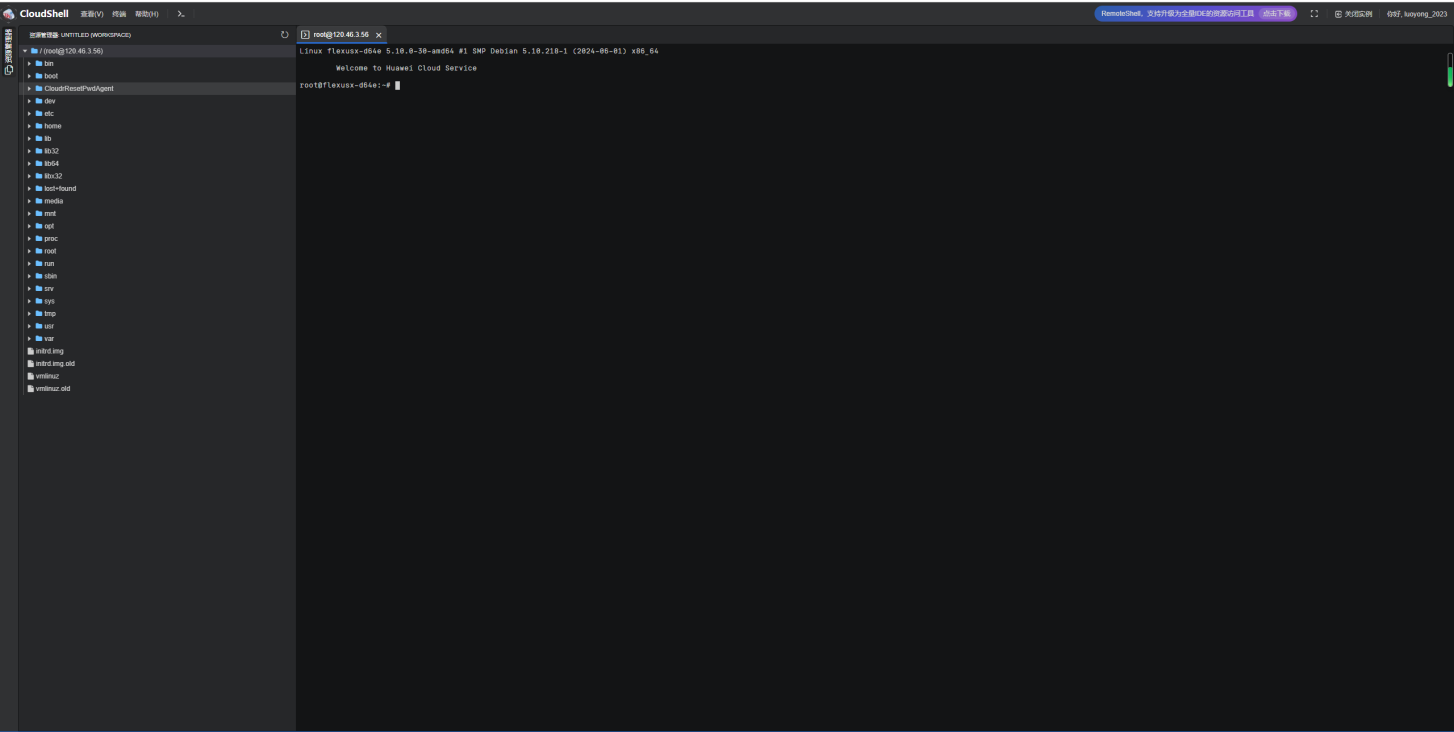
可以发现也是一种很友好的方式,如果大家有不方便下载的,就可以选择在线远程把玩。
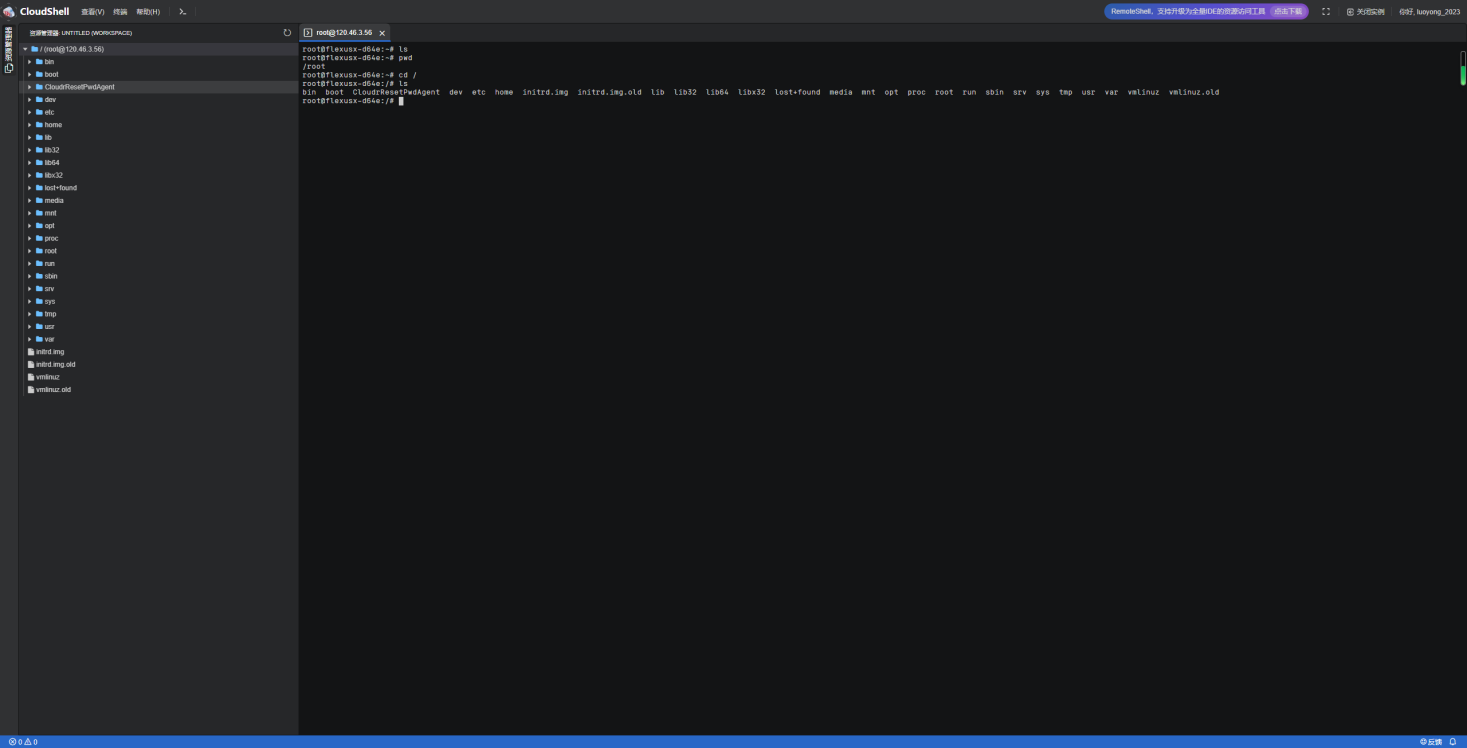
四、通过源码搭建 Redis
接下来,我将分享如何在 Flexus X 实例 上通过纯命令的方式来安装 Redis,配置其开机自启动,并设置远程访问。
4.1 准备工作
首先,使用 SSH 连接到 Flexus X 实例。你可以通过控制台获取服务器的公网 IP 和登录凭证。
ssh root@ <你的服务器 ip>
连接成功后,我们开始更新系统并安装必需的软件包。
sudo apt-get update
sudo apt-get install build-essential tcl
4.2 下载并编译 Redis 源码
接下来,我们需要在 Redis 官方网站下载源码包。进入官网后,根据不同平台选择相应的安装方式。本文以 Linux 平台为例,点击“Install Redis from Source”选项进行安装,如下图所示。
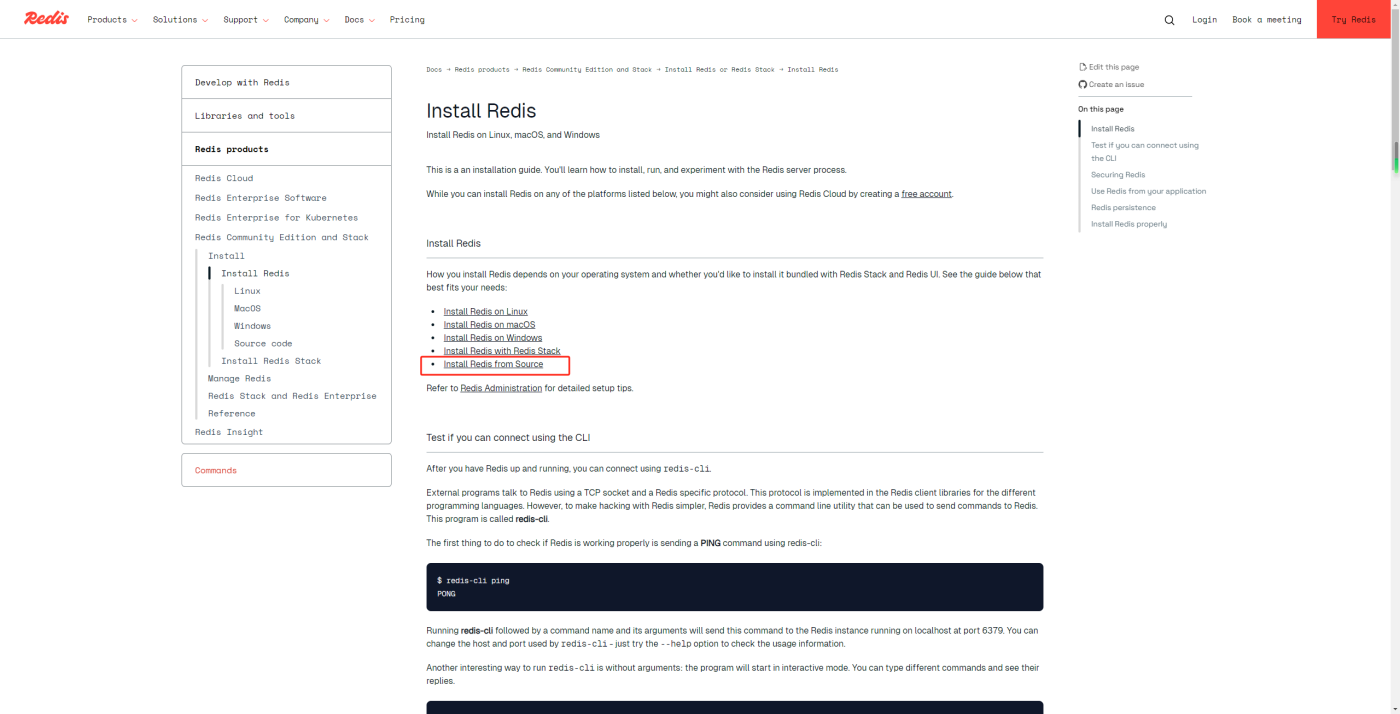
如下所示,执行 wget 命令下载软件包。
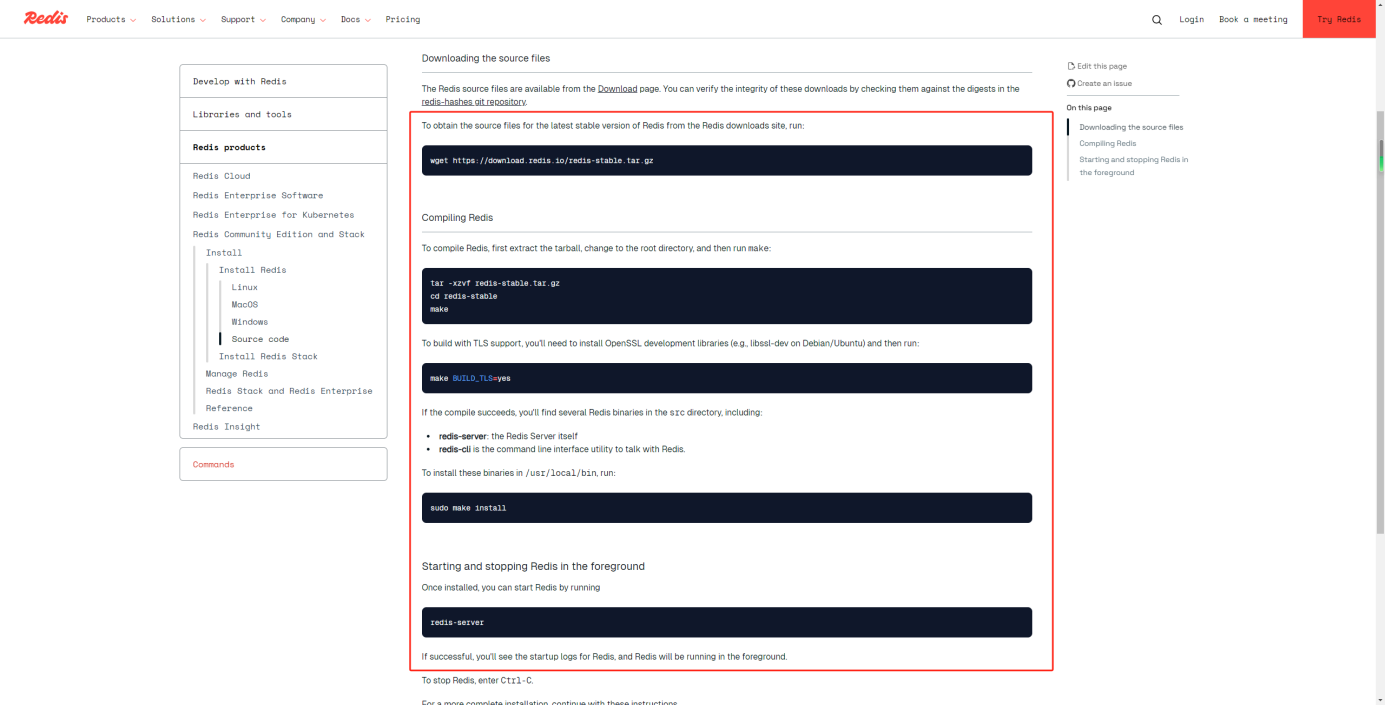
具体命令归纳如下:
wget https://download.redis.io/redis-stable.tar.gz
tar -xzvf redis-stable.tar.gz
cd redis-stable
make
sudo make install
其中可能有的环境是没有现成的 Redis 环境,这里我们缺环境的同学需要安装 Redis 编译所需要的环境。
sudo apt install build-essential -y

执行如上命令安装编译 C/C++依赖的软件包成功后,进入 redis-stable 目录,执行如下命令编译源码。
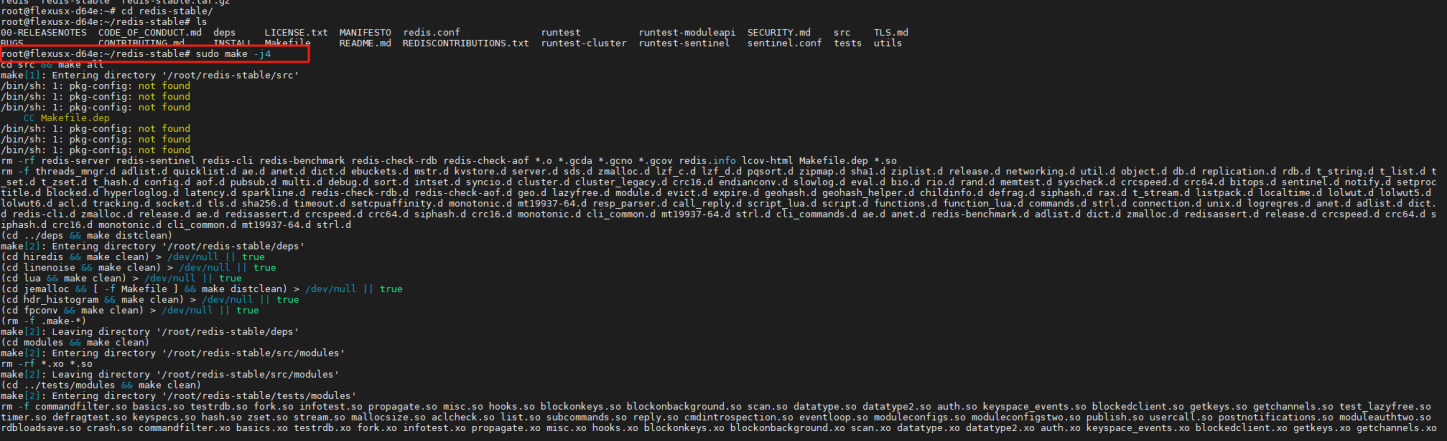
make test
具体测试结果请看如下截图展示:
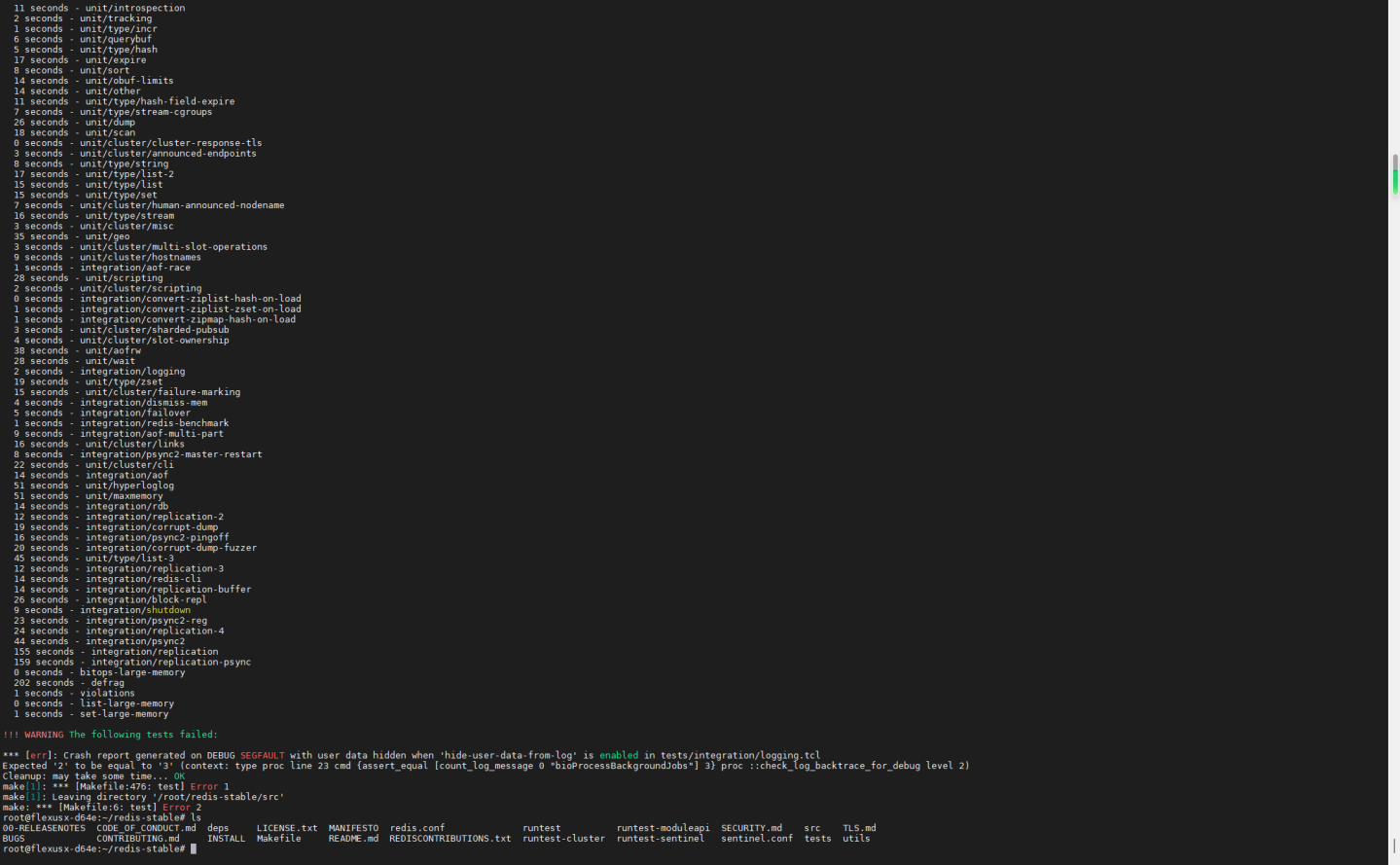
之后我们便可以直接走启动 Redis 服务这一步了。
4.3 配置 Redis 变量
我们已经安装了 Redis,接下来是需要配置 redis-server,先将源码目录下的 redis.conf 配置文件拷贝到安装目录,执行如下命令。、
mkdir /usr/local/redis/
cp ./redis.conf /usr/local/redis/

接着,我们要修改 redis.conf 文件,如下所示。
1、将 daemonize 值修改为 yes
daemonize yes
具体操作演示如下:
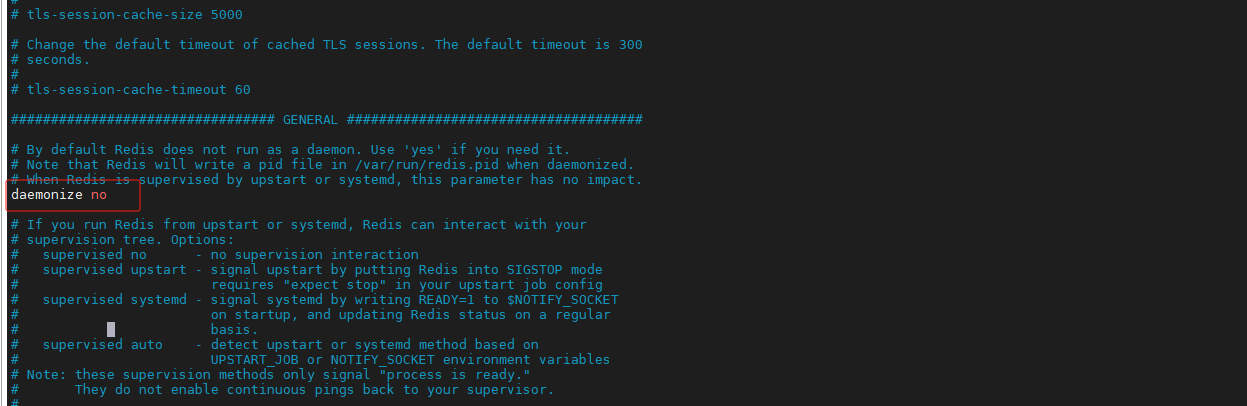
2、指 log 日志文件路径
logfile "/var/log/redis-server.log"
具体操作演示如下:

3、设置登录密码
requirepass 123456
具体操作演示如下:
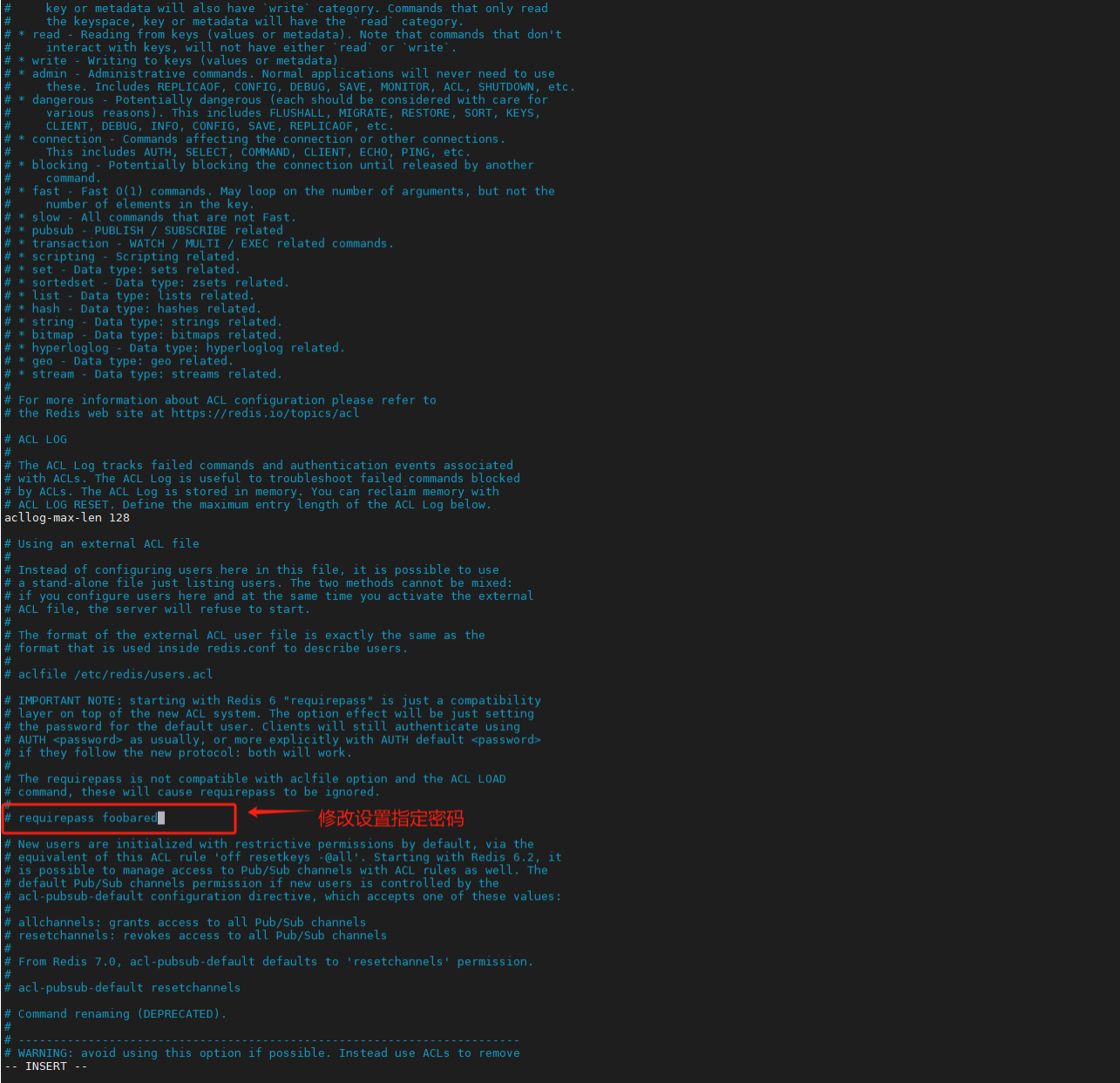
4、开放远程连接权限。
# bind 127.0.0.1
具体操作演示如下:
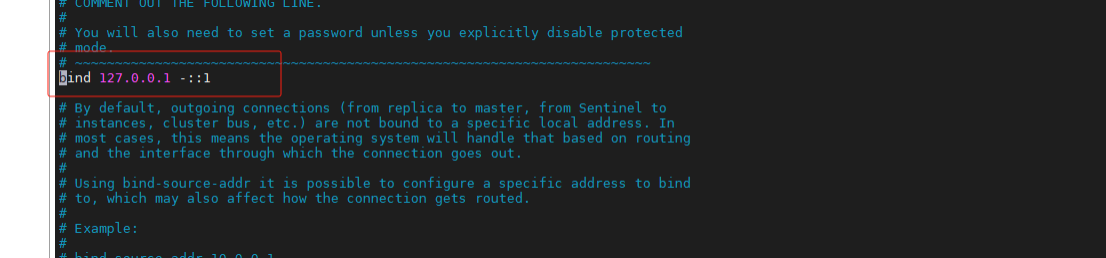
4.4 启动 Redis 服务
完成 Redis 配置之后,我们可以启动 Redis 服务了。
redis-server /usr/local/redis/redis.conf
ps -ef |grep redis
具体操作演示如下:

如上 Redis 服务我们就已经正常运行起来了,接着我们可以进行一波测试,通过服务 IP 及端口进行连接。
4.5 测试远程连接
现在,你可以在远程机器上通过 redis-cli 工具连接到 Redis 服务器:
redis-cli -h <你的服务器 ip> -p 6379
成功连接后,你可以执行 Redis 命令,如 PING,以测试连接是否正常。或者你也可以通过可视化连接工具进行 Redis 连接测试,比如这个开源的可视化工具:Another-Redis-Desktop-Manager,选择对应 exe 应用下载安装即可。
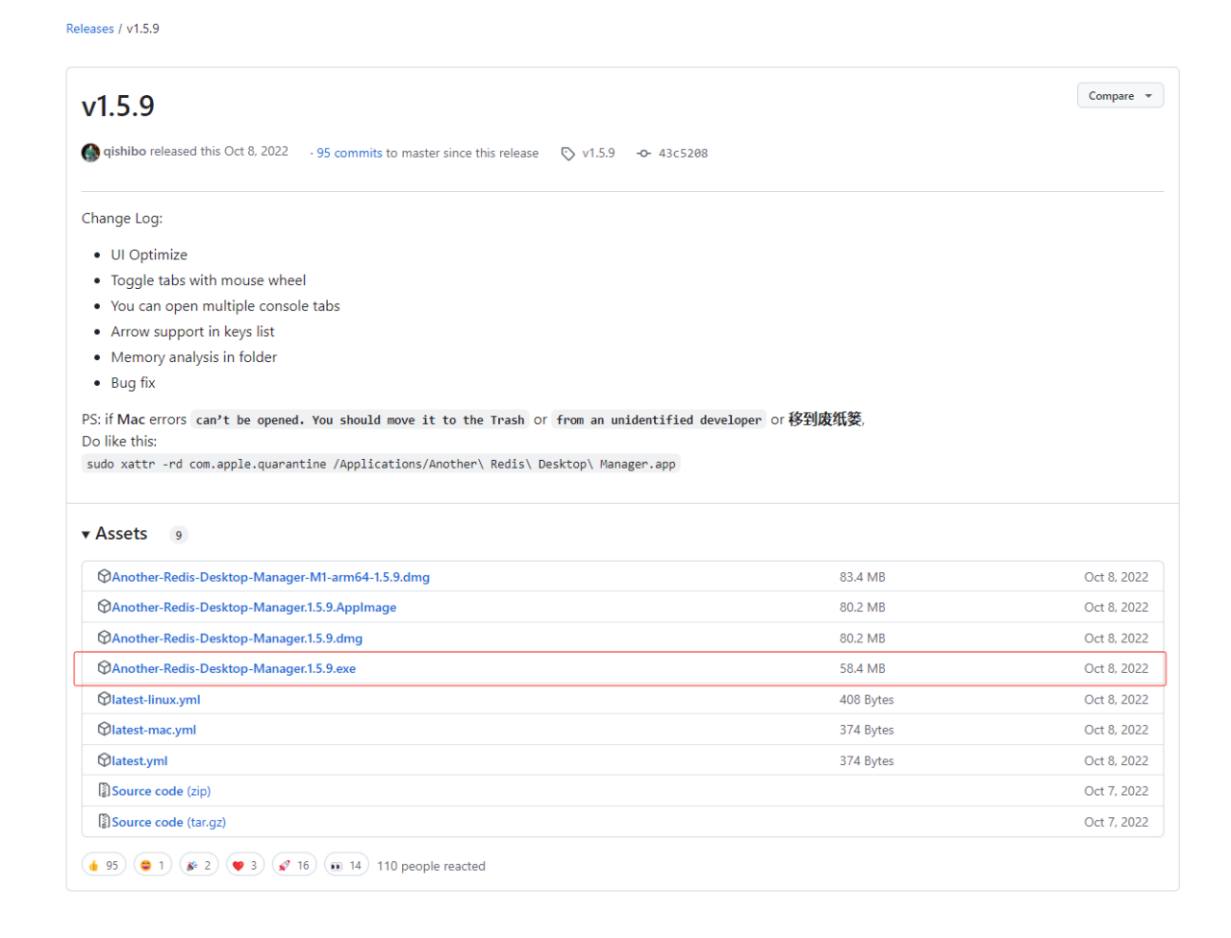
安装完成后,点击 New Connection,填写配置如下所示。这里我以填写过的给大家做个演示,填写内容都一样。
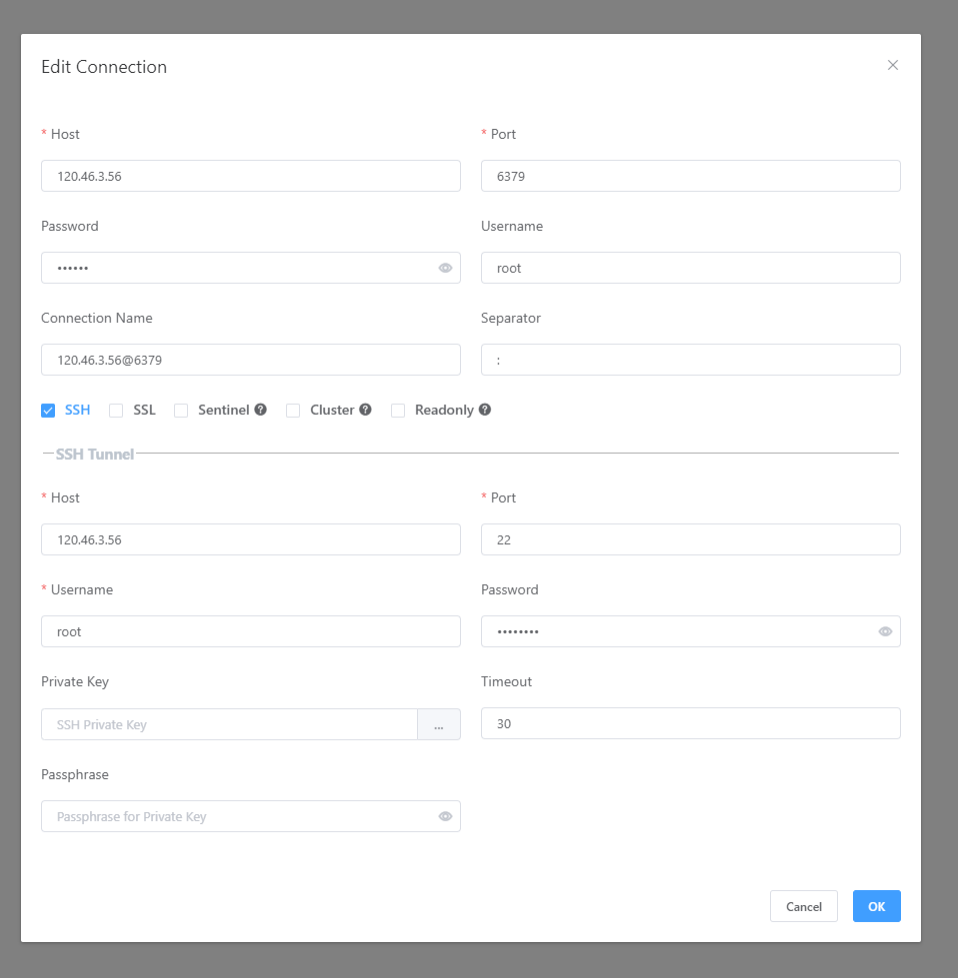
点击 OK 后即可连接成功,操作界面如下所示。
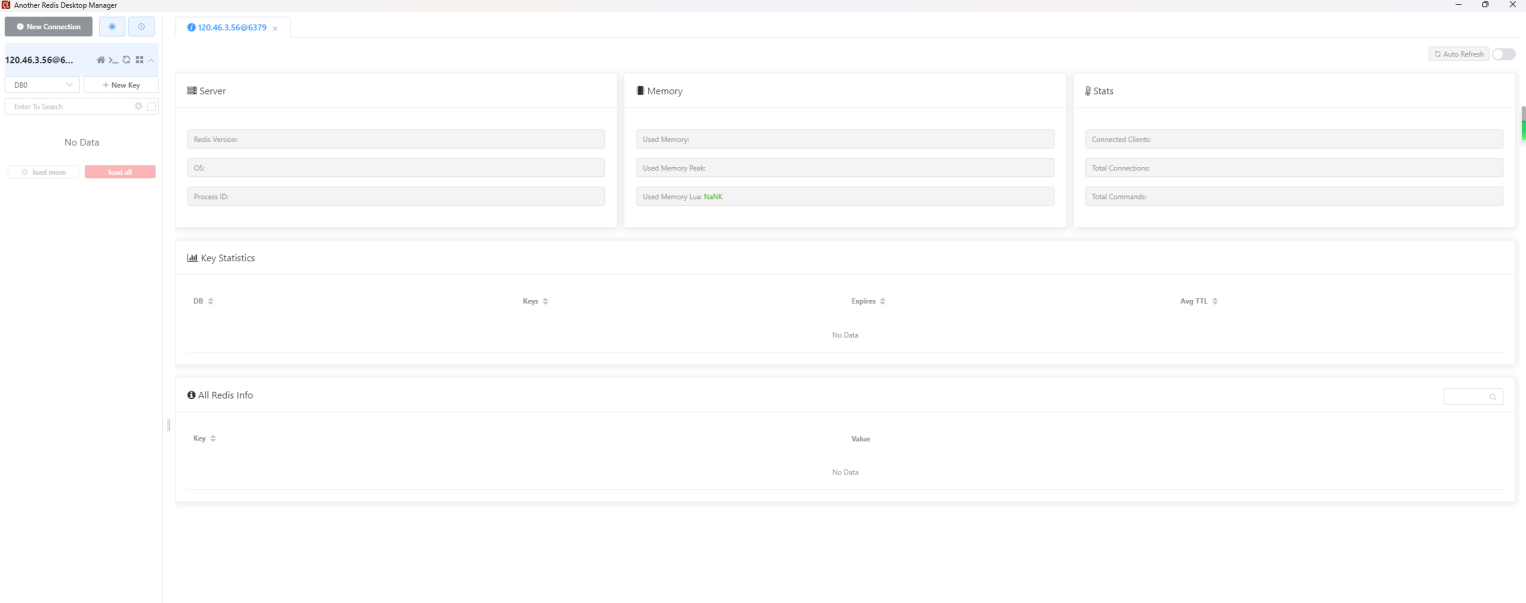
五、Flexus X 实例性能体验
在实际的使用过程中,Flexus X 实例展现了其卓越的性能优势。在 Redis 高并发读写测试中,服务器能够稳定处理大量请求,并且响应时间保持在极低水平。以下是我通过 Redis-benchmark 工具测试的结果:
redis-benchmark -h <你的服务器 ip> -p 6379 -q
结果显示,在 50 并发客户端同时访问的情况下,Flexus X 实例上的 Redis 每秒能够处理超过 10 万个请求,表现十分优异。这对于需要快速响应和大规模数据处理的业务场景非常适用。
5.1 性能对比
我还对比了华为云 Flexus X 实例 与友商的 U1、C6 实例的性能。在相同的 Redis 部署场景下,Flexus X 实例在数据读写性能和稳定性方面表现明显优于 U1 和 C6,特别是在高并发任务处理时,其 CPU 资源调度效率明显提升。
5.2 资源调度的灵活性
Flexus X 实例的另一个突出优势在于其资源调度的灵活性。根据业务需求,Flexus X 实例能够快速扩展和调整计算资源,这对于需要快速响应突发流量的企业来说是一个非常重要的特性。
六、文末
通过本次测试,Flexus X 实例在搭建 Redis 等高性能应用中展现了非常强大的算力和稳定性。对于那些有高计算需求、自建数据库或缓存服务的用户来说,华为云 Flexus X 实例无疑是一个非常理想的选择。
正值华为云 828 B2B 企业节 火热进行中,Flexus X 实例的促销活动也是相当给力。

如果你对云计算和高性能服务器有需求,不妨抓住这次机会,体验华为云的旗舰级服务。
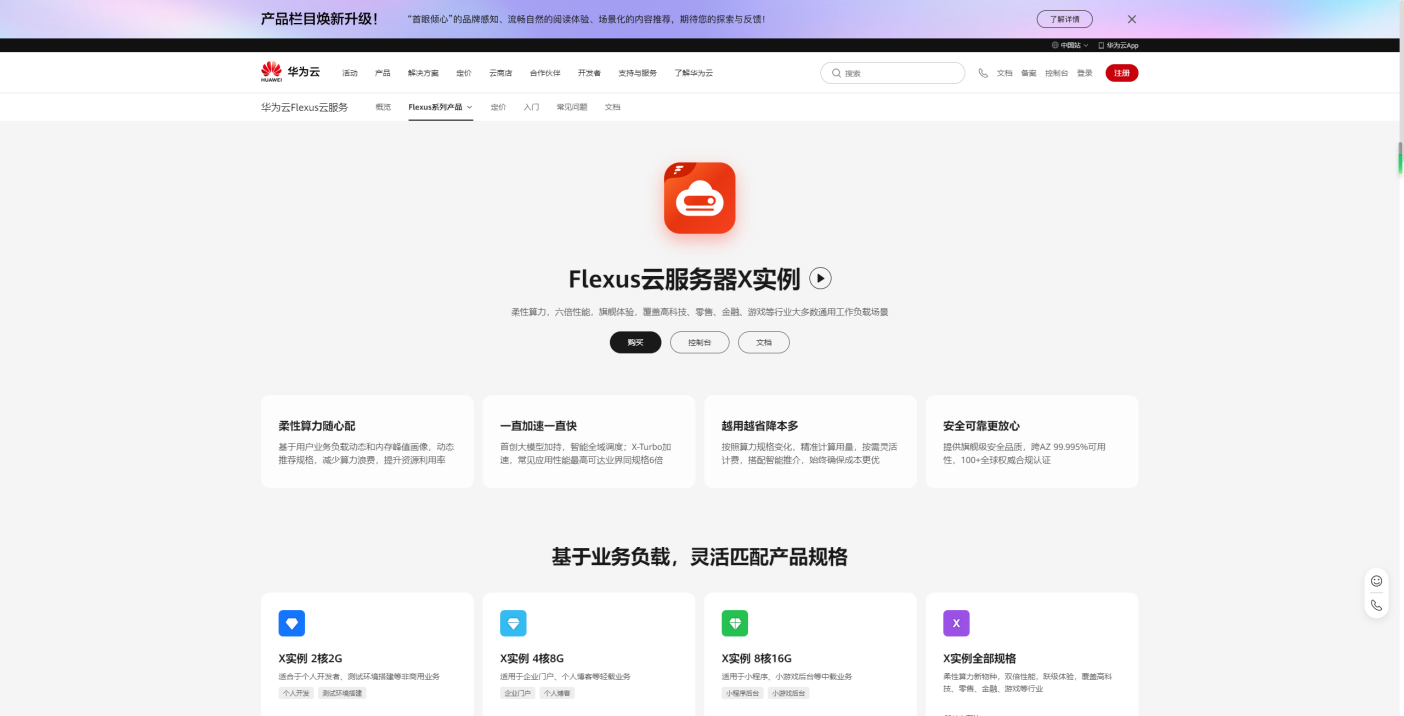
加入我们,一起讨论更多关于云计算和性能优化的技术话题!
--End
审核编辑 黄宇
